Jak całkowicie usunąć przeglądarkę Yandex z komputera

- 743
- 140
- Pan Edmund Kubacki
Jeśli przeglądarka Yandex została zainstalowana na komputerze, a nie przez ciebie lub, po pewnym okresie jego użycia, postanowiłeś przejść do użycia innego, zawsze możesz łatwo go usunąć.
Instrukcje te są szczegółowo szczegółowo, jak całkowicie usunąć przeglądarkę Yandex z komputera, możliwe niuanse w procesie deinstal i dodatkowe informacje, które mogą być przydatne. Może być również przydatne: najlepsza przeglądarka dla systemu Windows.
Usuwanie Yandex.Przeglądarka za pomocą kompletnego deinstal
Dzięki standardowej instalacji przeglądarki Yandex na komputerze folder Brander zawiera również markowy deinstal (najłatwiejszy sposób na uruchomienie, który jest interfejsem usuwania programu w panelu sterowania), który w większości przypadków działa regularnie, a jego użycie wystarcza Do całkowitego usunięcia:
- Otwórz panel sterowania (w systemie Windows 10 i Windows 11, w tym celu możesz użyć wyszukiwania na pasku zadań lub menu Start lub naciśnij klawisze Win+r, Wprowadzić Kontrola i naciśnij Enter).
- W panelu sterowania wybierz element „Usuwanie programu” (jeśli widok jest ustawiony według kategorii) lub „Programy i komponenty” (jeśli „ikony” są wybrane w polu oglądania).

- Na liście zainstalowanych programów znajdź Yandex, wybierz je, a następnie kliknij „Usuń”.
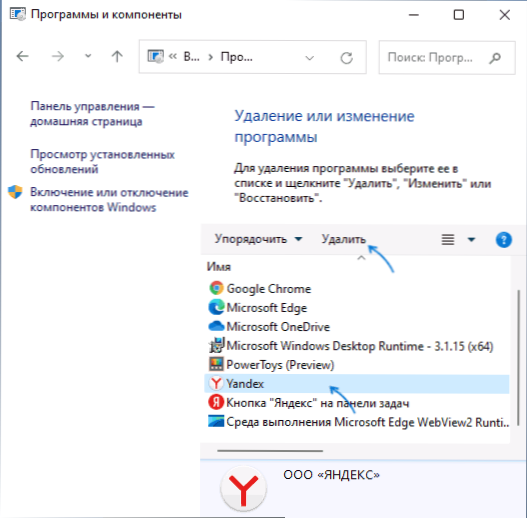
- Potwierdź usunięcie Yandex.Przeglądarka, a jeśli chcesz usunąć wszystkie dane zapisane na komputerze, na drugim ekranie, ustaw znak „Usuń ustawienia przeglądarki, historię widoków i inne dane”.
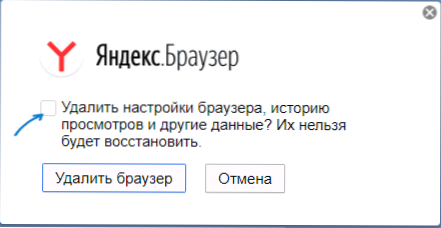
- Rzeczywista wersja Yandex.Po usunięciu przeglądarka może zostawić inny element na liście zainstalowanych programów - przycisk YandEx na konkretnym panelu, usuń go w ten sam sposób (a jeśli na liście jest Alice - możesz go usunąć).
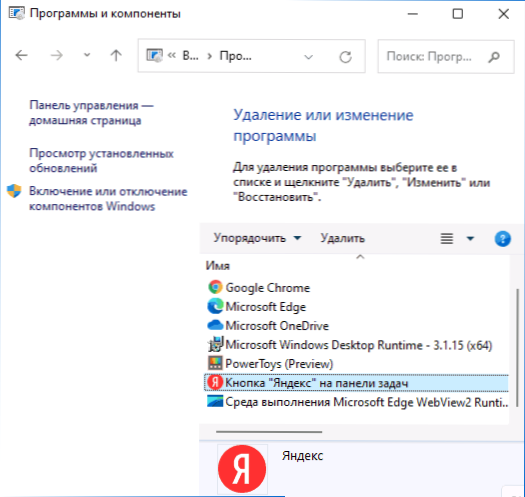
- Zwykle po usunięciu foldery Yandex w C: \ Program Files \ Lub C: \ Program Files (x86) Nie pozostaje, ale jeśli pozostaje, możesz go usunąć ręcznie, jak każdy inny folder na komputerze. Dwie kolejne lokalizacje, w których foldery pozostaną, ale są również dostępne do ręcznego usuwania - C: \ Użytkownicy (użytkownicy) \ Nazwa_palizer \ AppData \ Local \ Yandex I ten sam folder w AppData \ Roaming. Aby szybko dostać się do ukrytego folderu AppData \ Roaming, wprowadź %Dane aplikacji% W wierszu adresu przewodnika i kliknij Wchodzić.
Notatka: Jeśli nawet przed usunięciem przeglądarki Yandex za pomocą panelu sterowania, ręcznie usunąłeś przeglądarkę Yandex jako zwykły folder z komputera, wówczas opisane kroki mogą nie działać (ponieważ plik do deinstal został usunięty). W takim przypadku możesz pobrać i zainstalować Yandex.Przeglądarka znów pochodzi z oficjalnej strony, a po instalacji usuń ją poprawnie - usunięcie musi pomyślnie przejść.
Pomimo faktu, że nie będzie oczywistych zalet rozważanego problemu (chyba że użyłeś wskazanych narzędzi i podczas instalowania przeglądarki), możesz użyć specjalnych programów do całkowitego usunięcia przeglądarki Yandex: najlepsze deinstallors (programy do usuwania programów).
- « Laptop nie widzi wi -fi z telefonu - dlaczego i co robić?
- Microsoft Edge WebView2 Runtime - co to jest i czy można usunąć? »

